
Το Raspberry Pi είναι ένας ικανός μικροϋπολογιστής, αλλά μερικές φορές χρειάζεται λίγο ώθηση για να συγκεντρώσει αρκετή ισχύ για αυτό που χρειάζεστε. Ας ξεσκονίσουμε από ένα παλιό Pi και overclock για να χειριστούμε καλύτερα νεότερες και πιο απαιτητικές εφαρμογές.
Γιατί να ξεκλειδώσετε το Pi;
ΣΧΕΤΙΖΟΜΑΙ ΜΕ: Πώς να μετατρέψετε ένα Raspberry Pi σε ένα φτηνό πρόγραμμα αναπαραγωγής Plex με το RasPlex
Η πλατφόρμα Pi έχει εξελιχθεί αρκετά γρήγορα με την πάροδο των ετών, και τα πρώτα μοντέλα παίρνουν λίγο καιρό στο δόντι σε σύγκριση με τους απογόνους τους. Νεότερες εφαρμογές Pi, όπως το RasPlex , επωφελούνται σε μεγάλο βαθμό από περισσότερη δύναμη. Αντί να βγείτε έξω και να αγοράσετε νέες μονάδες Pi για να αντικαταστήσετε τις παλιές σας, ωστόσο, μπορείτε να κάνετε λίγο τρυπήματα κάτω από την κουκούλα για να αυξήσετε την ταχύτητα του ρολογιού του επεξεργαστή. Δεν μπορείτε να κάνετε overclock στο νέο σας υλικό και επιπλέον μνήμη, αλλά υπάρχει μια καλή πιθανότητα να σας δώσει αρκετή ισχύ επεξεργασίας για να παρατείνετε τη διάρκεια ζωής της παλιάς μονάδας Pi.
Ακόμα καλύτερα, η διαδικασία είναι αρκετά χαμηλού κινδύνου, αρκεί να παραμείνετε στην πιο συντηρητική πλευρά. Το Ίδρυμα Raspberry Pi ήταν πάντα λάθος από την πλευρά της σταθερότητας και το υλικό που χρησιμοποιούν είναι περισσότερο από ικανό να είναι overclocking χωρίς προβλήματα.
Πριν προχωρήσουμε, ωστόσο, θέλουμε να τονίσουμε ένα πράγμα: εάν δεν έχετε έναν πραγματικό λόγο να κάνετε overclock (π.χ. το σύστημα αισθάνεται αργό κατά τη χρήση του), τότε μάλλον δεν αξίζει να χτυπήσετε με overclocking - έχουμε πολλά παλαιότερα Pi μονάδες που κάνουν πράγματα χαμηλής ζήτησης (όπως το σερβίρισμα ως μετεωρολογικός σταθμός ) και δεν χρειάζεται να τα κάνετε overclock.
Θα ακυρώσει την εγγύησή μου;
Όταν το Pi κυκλοφόρησε για πρώτη φορά, οποιοδήποτε overclocking θα άκυρε την εγγύησή σας. Αλλά το 2012, το Ίδρυμα Pi, μετά από μακρές εσωτερικές δοκιμές, αποφάσισε ότι το overclocking των συσκευών τους ήταν ασφαλές και τώρα προσφέρουν ένα εργαλείο διαμόρφωσης, ενσωματωμένο σε διανομές Raspbian, το οποίο θα σας βοηθήσει να διαμορφώσετε εύκολα το Pi σας με προεπιλογές overclocking. Αυτές οι προεπιλογές έχουν σχεδιαστεί για να ωθούν τα όρια του υλικού αλλά να λειτουργούν εντός γνωστών ασφαλών παραμέτρων για τη συσκευή. Μία από αυτές τις παραμέτρους, για παράδειγμα, είναι ότι το υλικό είναι πεταλωμένο εάν το τσιπ φτάσει τους 85 ° C (185 ° F). Εσύ δεν μπορώ ακυρώστε την εγγύησή σας χρησιμοποιώντας το εργαλείο διαμόρφωσής τους (ή ισοδύναμες ρυθμίσεις) επειδή η συσκευή δεν θα επιτρέπεται ποτέ να υπερβαίνει οποιεσδήποτε συνθήκες ακύρωσης της εγγύησης.
Τούτου λεχθέντος, μπορείτε να παρακάμψετε τις παραμέτρους που ορίζονται από το εργαλείο διαμόρφωσης και να τροποποιήσετε χειροκίνητα αυτές τις ρυθμίσεις (καθώς και πρόσθετες ρυθμίσεις που δεν βρέθηκαν στο εργαλείο διαμόρφωσης) και να ωθήσετε το Pi πέρα από τα όρια που έχουν εγκριθεί από το ίδρυμα Raspberry Pi - αλλά πρέπει να είστε Πραγματικά τρελαίνετε και ορίστε με μη αυτόματο τρόπο αυτές τις επιλογές για να ακυρώσετε την εγγύησή σας.
Ας ρίξουμε μια ματιά και στις δύο μεθόδους παρακάτω - ξεκινώντας από το εργαλείο Raspi-Config που είναι ασφαλές για την εγγύηση.
Επιλογή 1: Overclock το Raspberry Pi με Raspi-Config (Συνιστάται)
Ο πιο απλός τρόπος για να προσαρμόσετε τις ρυθμίσεις στο Raspberry Pi, υποθέτοντας ότι χρησιμοποιείτε το Raspbian ή ένα παράγωγο, είναι απλώς να κάνετε εκκίνηση της συσκευής και στη συνέχεια να χρησιμοποιήσετε το εργαλείο Raspi-Config για να κάνετε προσαρμογές.
Εάν χρησιμοποιείτε οποιαδήποτε αναθεώρηση του Raspberry Pi 1 ή 2, το εργαλείο διαμόρφωσης διαθέτει ένα ενσωματωμένο μενού για overclocking. Εάν χρησιμοποιείτε ένα Raspberry Pi 3, δεν θα δείτε μια καταχώριση μενού overclocking για δύο λόγους: 1) Το overclocking δεν υποστηρίζεται επίσημα στο Pi 3 και 2) το σχέδιο Pi 3 είναι τόσο καλό που λειτουργεί ήδη πολύ κοντά στις μέγιστες ρυθμίσεις ούτως ή άλλως, οπότε δεν υπάρχει μεγάλη χρησιμότητα στο overclocking στην πρώτη θέση.
Εάν η συσκευή σας βρίσκεται ήδη στο τερματικό, είστε εκεί που πρέπει να είστε. Εάν η συσκευή σας εκκινεί στην επιφάνεια εργασίας, πατήστε Ctrl + Alt + F1 για να σκοτώσετε την επιφάνεια εργασίας και να μεταβείτε στην προβολή τερματικού. (Μπορείτε να επιστρέψετε την επιφάνεια εργασίας όταν τελειώσετε εισάγοντας το
εκκίνηση
εντολή.)
Στο τερματικό, πληκτρολογήστε
sudo raspi-config
και πατήστε Enter. (Εάν έχετε ήδη συνδεθεί ως root, μπορείτε να αφήσετε το τμήμα sudo.) Αυτό θα ξεκινήσει το εργαλείο διαμόρφωσης με μια απλή διεπαφή. Επιλέξτε καταχώριση 8, "Overclock" για να συνεχίσετε.
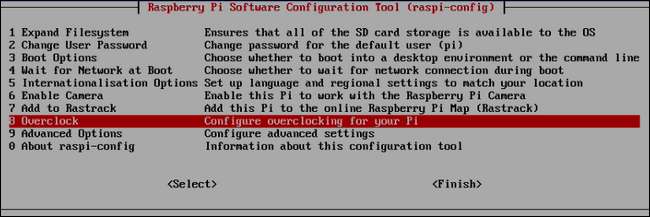
Θα δείτε μια προειδοποίηση ότι το overclocking μπορεί να μειώσει τη διάρκεια ζωής του Raspberry Pi (επειδή οι overclocked συσκευές τρέχουν πιο ζεστά και η θερμότητα είναι ο εχθρός όλων των ηλεκτρονικών συσκευών). Θα δείτε επίσης μια χρήσιμη σημείωση σχετικά με το κράτημα του πλήκτρου Shift κατά την εκκίνηση εάν το σύστημά σας είναι ασταθές, το οποίο θα εκκινήσει το σύστημα με τις προεπιλεγμένες ρυθμίσεις, ώστε να μπορείτε να το αντιμετωπίσετε και έναν σύνδεσμο προς το πολύ ενημερωτική σελίδα wiki του eLinux σχετικά με τις ρυθμίσεις overclock του Raspberry Pi . Επιλέξτε "ΟΚ".
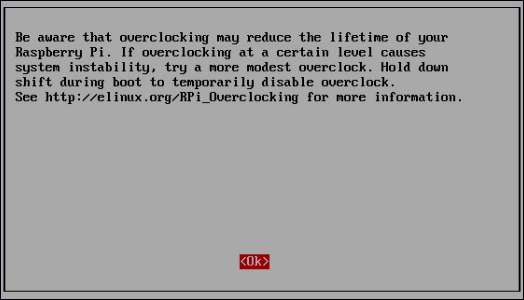
Τέλος, θα μπορείτε να επιλέξετε την προεπιλογή overclock που θέλετε να χρησιμοποιήσετε.
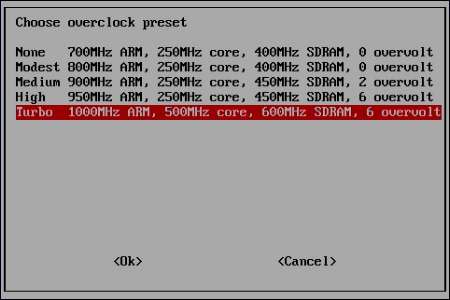
Υπάρχουν δύο στρατόπεδα σχετικά με το πώς πρέπει να προσεγγίσετε το overclocking. Μερικοί άνθρωποι προτιμούν να ξεκινήσουν αυξάνοντας το overclocking από χαμηλότερη σε υψηλότερη ρύθμιση, υποχωρώντας αν υπάρχει αστάθεια συστήματος. Αν και αυτός είναι ένας πολύ καλός κανόνας που πρέπει να ακολουθήσετε εάν χρησιμοποιείτε overclocking με δοκιμασμένες ρυθμίσεις, είναι κουραστικό από την κουραστική πλευρά όταν χρησιμοποιείτε ρυθμίσεις που έχουν εγκριθεί από τον κατασκευαστή υλικού. Δεν είχαμε ποτέ κανένα πρόβλημα να αυξήσουμε τις προεπιλεγμένες ρυθμίσεις overclocking σε οποιαδήποτε από τις μονάδες Pi, οπότε τείνουμε να κάνουμε λάθος από την πλευρά της εκκίνησης αμέσως και να το απενεργοποιήσουμε μόνο εάν έχουμε προβλήματα (τα οποία δεν έχουμε ποτέ) . Έχοντας αυτό κατά νου, νιώθουμε πραγματικά άνετα να σας λέμε να το χτυπήσετε μέχρι το "Turbo" και να το απολαύσετε.
Στην περίπτωση που το χτύπημα στη ρύθμιση "Turbo" σας προκαλεί πονοκεφάλους, ο ένοχος είναι σχεδόν πάντα η τροφοδοσία σας και όχι το ίδιο το Pi (το οποίο είναι περισσότερο από ικανό να λειτουργεί εντός των παραμέτρων overclock που βρίσκονται στις ρυθμίσεις μενού). Προτείνουμε να δοκιμάσετε ένα διαφορετικό τροφοδοτικό ή να αγοράσετε μια υψηλότερης ποιότητας, κατά προτίμηση ένα σχεδιασμένο για το Pi . Θυμηθείτε, ως προσωρινή επιδιόρθωση, μπορείτε πάντα να κρατήσετε πατημένο το πλήκτρο Shift κατά τη διάρκεια της διαδικασίας εκκίνησης για να προσαρμόσετε τις ρυθμίσεις μέχρι να λάβετε ένα νέο τροφοδοτικό.
Επιλογή δύο: Overclock το Raspberry Pi Through Config.txt
Το εργαλείο Raspi-Config είναι ένα ωραίο μικρό περιτύλιγμα GUI για ένα απλό αρχείο κειμένου που χρησιμεύει ως το BIOS του Raspberry Pi. Σε οποιοδήποτε Raspberry Pi, μπορείτε εύκολα να επεξεργαστείτε το config.txt με έναν απλό παλιό επεξεργαστή κειμένου απλώς κατεβάζοντας τη μονάδα Pi, τοποθετώντας τη μνήμη flash του Pi (κάρτα SD ή κάρτα microSD) στον υπολογιστή σας και επεξεργάζοντάς την όπως οποιαδήποτε άλλη έγγραφο. Στη συνέχεια, απλώς αποθηκεύστε το, βάλτε την κάρτα πίσω στο Pi σας, εκκινήστε το και λάβετε τις νέες ρυθμίσεις για ένα γύρισμα. Δείτε ποιες είναι οι ρυθμίσεις για τη λειτουργία υπερχρονισμού "Turbo" (αυτή που μόλις ορίσαμε παραπάνω), όπως φαίνεται στο κείμενο του αρχείου διαμόρφωσης:
arm_freq = 1000 core_freq = 500 sdram_freq = 600 over_voltage = 6
Εάν έχετε χρησιμοποιήσει το εργαλείο Raspi-Config και είστε ευχαριστημένοι με τις ρυθμίσεις overclock, είναι καλύτερο να το καλέσετε μόνο μια μέρα. Αν θέλετε να σπρώξετε πραγματικά το φάκελο ή θέλετε να ταιριάζετε με τις ρυθμίσεις, τότε μπορείτε να προχωρήσετε με προσοχή και να ψάξετε πραγματικά σε ένα ευρύ φάσμα διαθέσιμων ρυθμίσεων overclock
Εάν χρησιμοποιείτε το Raspbian, η προεπιλεγμένη διαμόρφωση είναι αραιή και είστε σε μεγάλο βαθμό μόνοι σας όταν πρόκειται να προχωρήσετε μπροστά. Ορισμένες διανομές όπως το OpenELEC, το OSMC (πρώην Raspbmc) και άλλες, θα έχουν προσυμπληρωμένα αρχεία διαμόρφωσης με ρυθμίσεις επιλεγμένες από τους δημιουργούς αυτών των έργων για τη βελτιστοποίηση της λειτουργικότητας, όπως αποκωδικοποίηση βίντεο και αναπαραγωγή. Σε κάθε περίπτωση, σίγουρα θα πρέπει να μελετήσετε προσεκτικά το Λίστα διαθέσιμων παραμέτρων στο wiki του eLinux και την τεκμηρίωση του Raspberry Pi πριν αρχίσετε να τροποποιείτε. Επιπλέον, να είστε φιλελεύθεροι στη χρήση μηχανών αναζήτησης και φόρουμ έργων - η καλύτερη συμβουλή που συναντάμε είναι οι συμβουλές που παρέχονται από τον ιδρώτα και τα δάκρυα άλλων χρηστών, δημοσιεύοντας τα πειράματά τους τα φόρουμ Raspberry Pi , τα φόρουμ OSMC , και ούτω καθεξής.
Έχοντας αυτές τις γνώσεις, προχωρήστε αργά και τροποποιήστε τις ρυθμίσεις σας λίγο-λίγο μέχρι να φτάσετε σε ένα σταθερό ανώτατο όριο όπου η συσκευή σας δεν συντρίβεται ή δεν λειτουργεί πολύ ζεστά. Εφόσον είστε προσεκτικοί και δεν προσπαθείτε να μεγιστοποιήσετε τις τιμές ακριβώς έξω από την πύλη, δεν θα πρέπει να έχετε προβλήματα.
Ωστόσο, εάν ανησυχείτε για την ακύρωση της εγγύησης στο Pi σας, υπάρχουν μερικές ρυθμίσεις που πρέπει να αποφύγετε να χρησιμοποιήσετε. Παρόλο που είναι απολύτως εντάξει να κάνετε overclock του Pi σύμφωνα με το Pi Foundation, δεν είναι εντάξει αν απενεργοποιήσετε ορισμένα χαρακτηριστικά ασφαλείας και πιέσετε το Pi πολύ σκληρά στη διαδικασία. Εάν υπερβείτε το Pi ρυθμίζοντας χειροκίνητα το
υπέρταση
ρύθμιση πάνω από 6
και
οποιοδήποτε από τα ακόλουθα:
-
Ενεργοποιήστε το
force_turboσύνθεση -
Απενεργοποιήστε το
current_limit_overrideρύθμιση (η οποία προσφέρει προστασία υλικού) -
Ορίστε το
temp_limitπάνω από το προαναφερθέν σημείο γκαζιού 85 ° C
… Τότε ακυρώσατε την εγγύηση. Εάν πληρούνται αυτές οι προϋποθέσεις, τότε έχει οριστεί ένα μόνιμο "κολλώδες bit" στην CPU και οποιαδήποτε αξίωση εγγύησης δεν θα τηρηθεί καθώς έχετε ξεπεράσει εν γνώσει σας τις ασφαλείς παραμέτρους λειτουργίας του υλικού.
Έλεγχος του "Sticky Bit" για επιβεβαίωση της κατάστασης εγγύησης
Το Pi σας δεν θα ανατινάξει αν το διαμορφώσετε σε διαμόρφωση ακύρωσης της εγγύησης. Στην πραγματικότητα, έχουμε διαβάσει αρκετούς λογαριασμούς χρηστών που περιγράφουν πόσο χαρούμενοι είναι που έκαναν τις ρυθμίσεις και απενεργοποίησαν τον περιοριστή τάσης, ώστε να μπορούν να κάνουν overclock με περισσότερη ισχύ. Αλλά θα ακυρώσει την εγγύησή σας και συνοδεύεται από μικρό κίνδυνο, γι 'αυτό προχωρήστε με προσοχή.
Φυσικά, μπορεί επίσης να θέλετε να δείτε εάν έχετε ήδη ακυρώσει την εγγύησή σας - ίσως έχετε υπερχρονιστεί στο παρελθόν και ξεχάσατε τι άλλαξατε. Είναι εύκολο να ελέγξετε το "sticky bit" που επισημαίνει την εγγύησή σας ως άκυρο. Απλώς ενεργοποιήστε το Pi, μεταβείτε στη γραμμή εντολών και εκτελέστε την ακόλουθη εντολή:
γάτα / proc / cpuinfo
Κοιτάξτε το επισημασμένο κείμενο παρακάτω, με την ένδειξη "Αναθεώρηση"
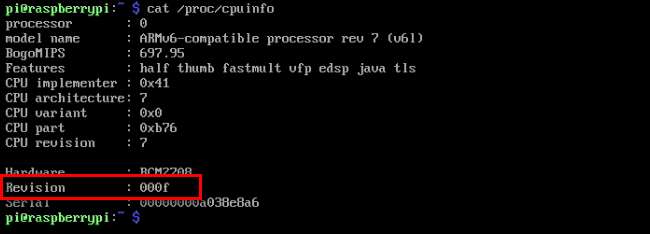
Εάν ο αριθμός αναθεώρησής σας είναι μια μικρή τετραψήφια αλφαριθμητική συμβολοσειρά χαρακτήρων, είστε χρυσοί. Το κολλώδες bit δεν έχει ρυθμιστεί στον επεξεργαστή σας. Εάν, από την άλλη πλευρά, ο αριθμός αναθεώρησης έχει προστεθεί με "1000", η εγγύησή σας είναι άκυρη. Στο παραπάνω παράδειγμα, αντί για "000f" τότε, θα έγραφε "1000000f".
Είτε πηγαίνετε στην εύκολη διαδρομή και απλώς χρησιμοποιείτε το εργαλείο Raspi-Config (ή αλλάξτε τις απλές ρυθμίσεις στο config.txt που το εργαλείο θα είχε αλλάξει) ή σκάβετε και υπερβαίνετε το Pi μέχρι να μυρίσετε το όζον δεν είναι δύσκολο να αποκτήσετε περισσότερη δύναμη από το Pi σας και να παρατείνετε τη διάρκεια ζωής του.







